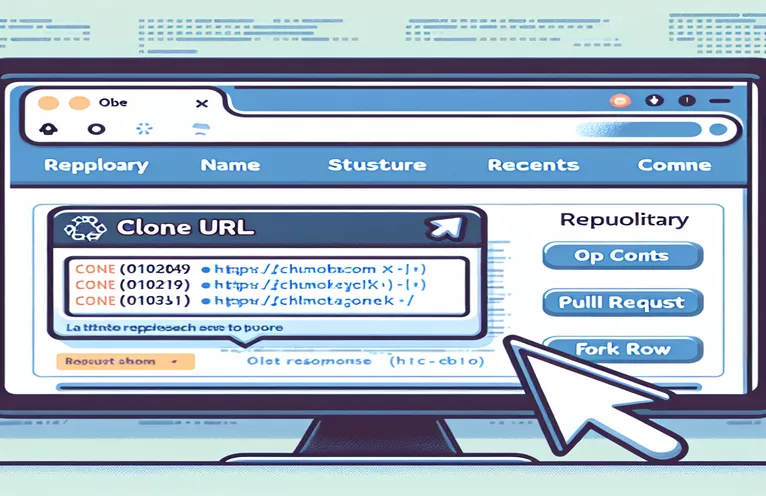Spåra din Git Fork-källa
När du arbetar med flera gafflar i ett projekt på GitHub är det lätt att tappa reda på det ursprungliga arkivet du klonade. Detta kan vara problematiskt när du behöver referera till källan eller hantera uppdateringar effektivt.
Lyckligtvis ger Git ett enkelt sätt att bestämma webbadressen till förvaret du först klonade. I den här guiden kommer vi att utforska stegen för att avslöja den ursprungliga webbadressen, vilket säkerställer att du håller dig organiserad och har kontroll över dina projekt.
| Kommando | Beskrivning |
|---|---|
| cd /path/to/your/local/repository | Ändrar den aktuella katalogen till den angivna sökvägen till det lokala arkivet. |
| git remote -v | Visar webbadresserna som Git har lagrat för fjärrlagringarna, visar hämta- och push-URL:er. |
| subprocess.run() | Utför ett kommando i skalet och väntar på att det ska slutföras och fångar resultatet. |
| os.chdir(repo_path) | Ändrar den aktuella arbetskatalogen till den angivna sökvägen i skriptet. |
| result.returncode | Returnerar returkoden för det körda kommandot, som används för att kontrollera om kommandot lyckades. |
| result.stdout.splitlines() | Delar upp den fångade standardutgången för kommandot i en lista med rader. |
Hämta den ursprungliga webbadressen till ett klonat Git-förråd
Använder Git Command Line
# To find the original URL of the cloned repositorycd /path/to/your/local/repositorygit remote -v# The output will display the remote repository URL# Example output:# origin https://github.com/user/repo.git (fetch)# origin https://github.com/user/repo.git (push)# The URL after 'origin' is the original clone URL
Kontrollera arkivets URL programmatiskt
Använder Python Script
import subprocessimport osdef get_git_remote_url(repo_path):os.chdir(repo_path)result = subprocess.run(['git', 'remote', '-v'], capture_output=True, text=True)if result.returncode == 0:lines = result.stdout.splitlines()for line in lines:if '(fetch)' in line:return line.split()[1]return None# Usage examplerepo_path = '/path/to/your/local/repository'url = get_git_remote_url(repo_path)if url:print(f"The original clone URL is: {url}")else:print("Failed to retrieve the URL.")
Förstå lösningen
Det första skriptet använder Git-kommandoraden för att hämta den ursprungliga URL:en för ett klonat arkiv. Genom att navigera till det lokala arkivet med cd /path/to/your/local/repository och verkställande git remote -v, visar skriptet URL:erna som är lagrade för fjärrlagringarna. Dessa webbadresser inkluderar både hämta- och push-adresser, med den ursprungliga klon-URL:n bredvid origin. Den här metoden är okomplicerad och förlitar sig på Gits inbyggda möjligheter för att hantera fjärrförvarsinformation.
Det andra skriptet visar ett programmatiskt tillvägagångssätt med Python. Den ändrar arbetskatalogen till arkivets sökväg med hjälp av os.chdir(repo_path) och kör kommandot Git subprocess.run(['git', 'remote', '-v'], capture_output=True, text=True) för att fånga resultatet. Genom att kolla result.returncode för en framgångsrik exekvering och analys result.stdout.splitlines(), extraherar skriptet och returnerar den fjärr-URL som är kopplad till hämtningsoperationen. Detta tillvägagångssätt är användbart för att integrera i automatiserade arbetsflöden eller större applikationer.
```htmlFördjupa dig i fjärrstyrning av URL-adresser
Utöver att helt enkelt hämta den ursprungliga klon-URL:n, innebär hantering av fjärrlager att förstå hur man lägger till, tar bort och uppdaterar fjärr-URL:er. Detta är särskilt användbart när du har flera fjärrkontroller för olika medarbetare eller gafflar. Använder sig av git remote add, kan du lägga till nya fjärrlager, och med git remote remove, kan du ta bort de som inte längre behövs. Uppdatera fjärrwebbadresser med git remote set-url möjliggör sömlös växling mellan gafflar eller flytta till ett annat förvar utan att klona på nytt.
Dessa kommandon är avgörande i scenarier som involverar omfattande samarbete eller när ett projekts ägande eller värdtjänst ändras. Korrekt fjärrhantering säkerställer strömlinjeformade arbetsflöden, minskar potentiella konflikter och förenklar synkronisering mellan olika utvecklingsmiljöer.
Vanliga frågor och svar om Remote Repository Management
- Hur lägger jag till ett nytt fjärrlager?
- Använd kommandot git remote add [name] [url] för att lägga till en ny fjärrkontroll.
- Hur kan jag ta bort ett befintligt fjärrlager?
- För att ta bort en fjärrkontroll, använd git remote remove [name].
- Hur ändrar jag webbadressen till en befintlig fjärrkontroll?
- Ändra URL med git remote set-url [name] [new_url].
- Vilket kommando listar alla fjärrkontroller för mitt arkiv?
- Lista alla fjärrkontroller som använder git remote -v.
- Hur kan jag hämta ändringar från en specifik fjärrkontroll?
- Hämta ändringar med git fetch [name].
- Är det möjligt att trycka till flera fjärrkontroller samtidigt?
- Nej, Git stöder inte push till flera fjärrkontroller samtidigt som standard.
- Hur kan jag byta namn på ett fjärrlager?
- Byt namn på en fjärrkontroll med git remote rename [old_name] [new_name].
- Vad händer om jag tar bort en fjärrkontroll?
- Att ta bort en fjärrkontroll tar bara bort referensen; det tar inte bort de lokala filialerna eller data.
- Kan jag klona från en annan fjärrkontroll än ursprunget?
- Ja, du kan klona från vilken fjärradress som helst med hjälp av git clone [url].
Avslutning: Fastställande av den ursprungliga klonadressen
Sammanfattningsvis är det en enkel process att bestämma URL:en för det ursprungliga GitHub-förvaret från vilket du klonade ditt projekt, oavsett om det görs manuellt via Git-kommandoraden eller programmatiskt med ett Python-skript. Dessa metoder säkerställer att du alltid kan spåra källan till dina arkiv, vilket underlättar bättre hantering och samarbete. Genom att behärska kommandon som t.ex git remote -v och använda verktyg som subprocess.run i Python behåller du kontroll över din utvecklingsmiljö och effektiviserar ditt arbetsflöde.